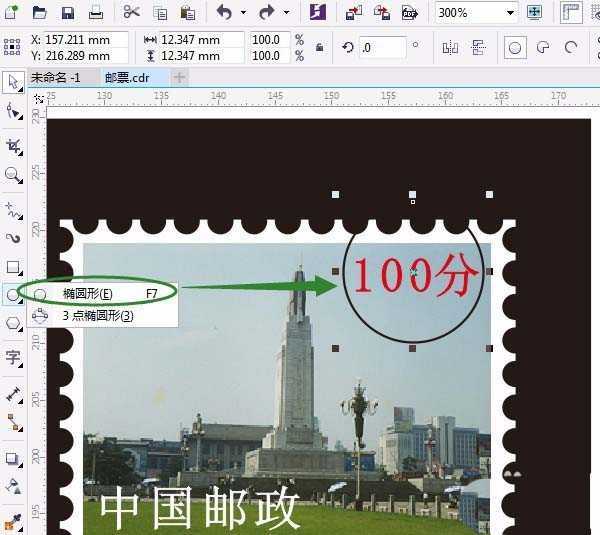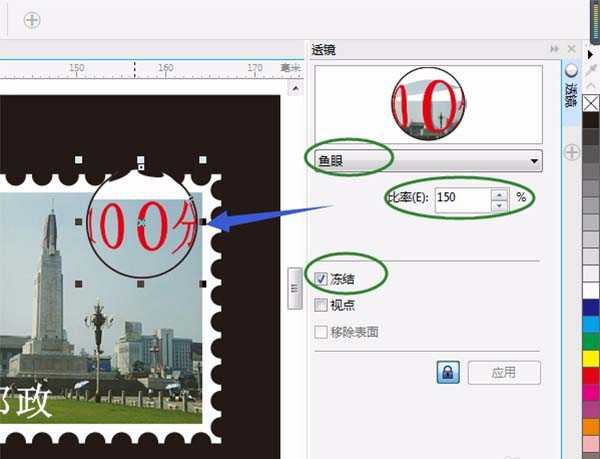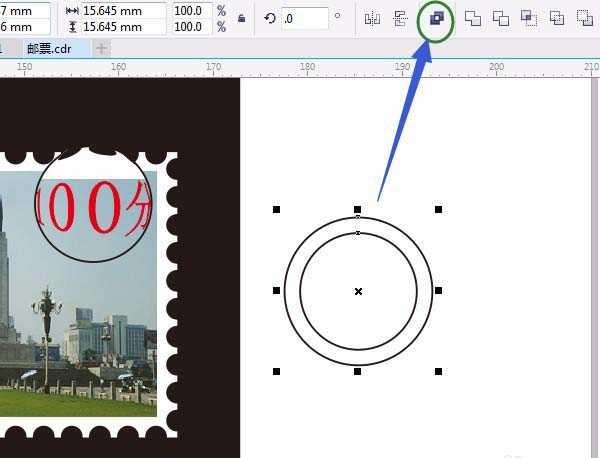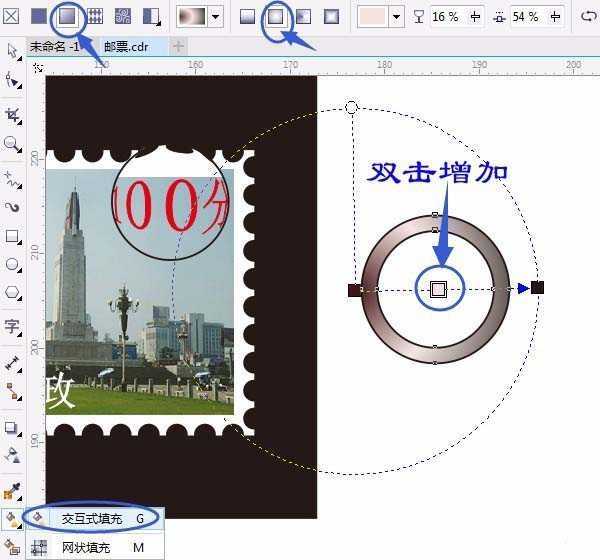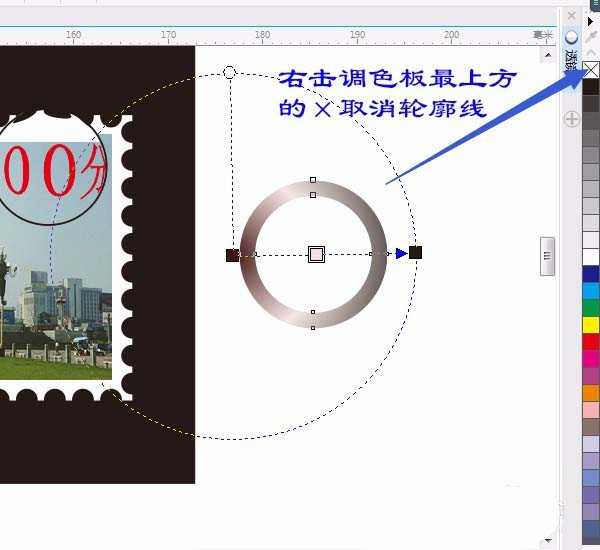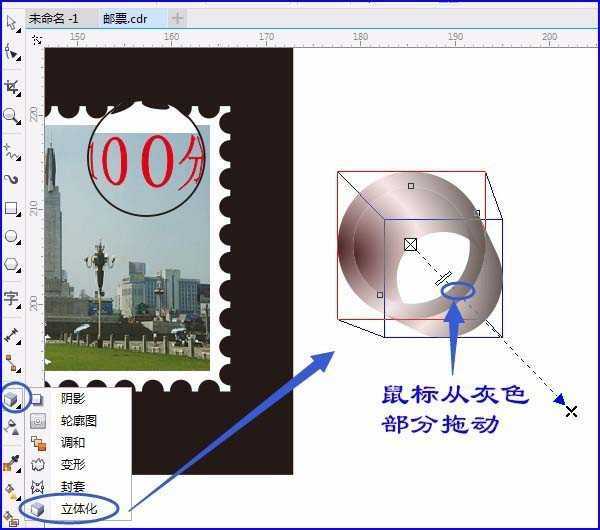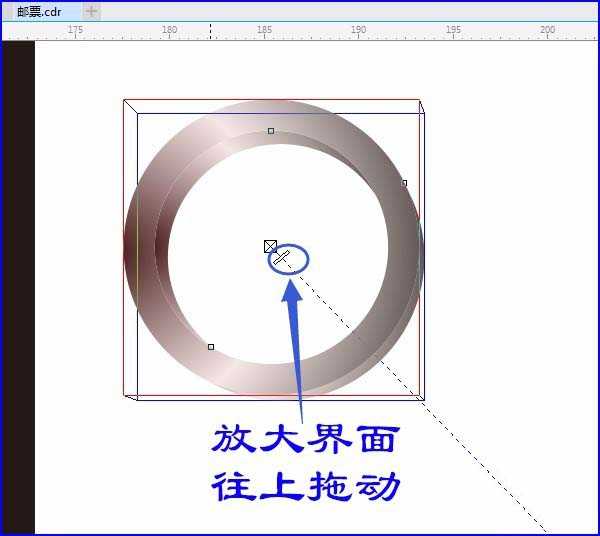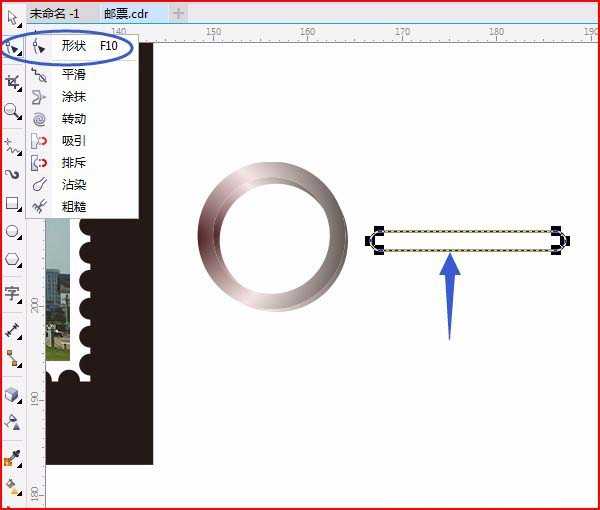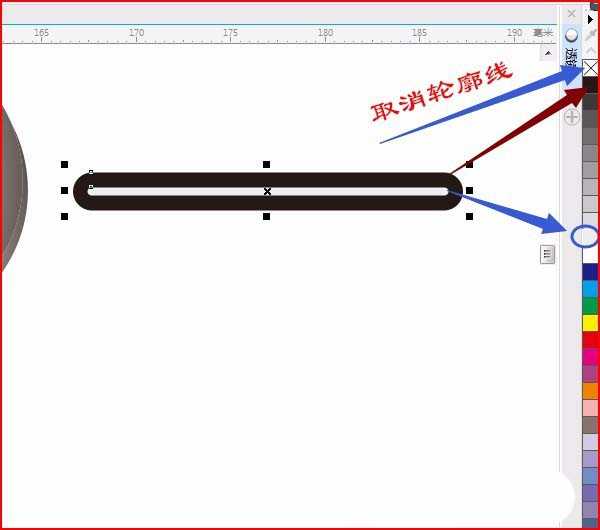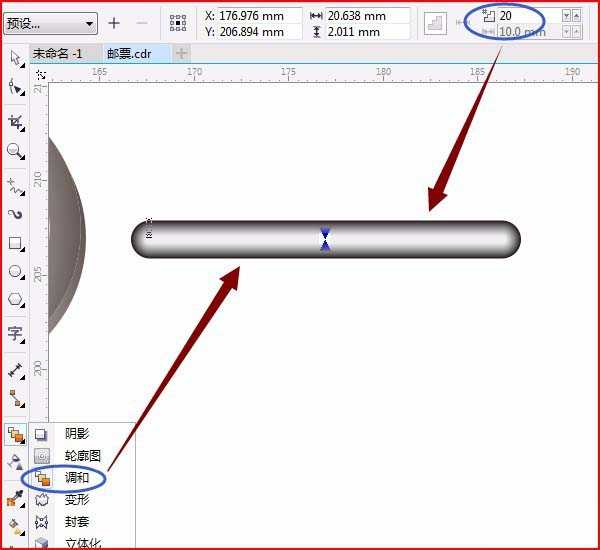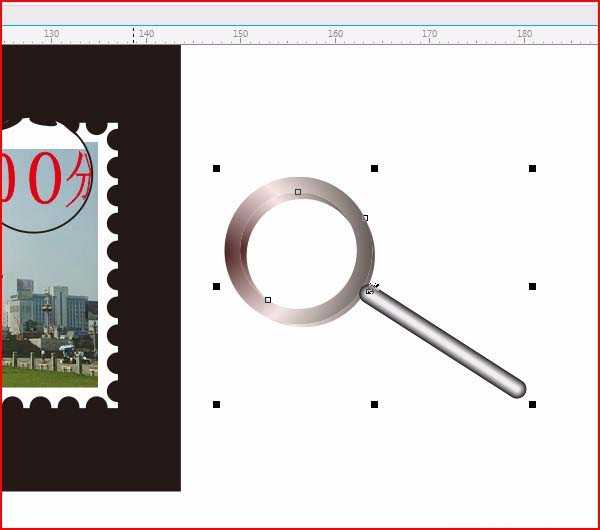cdr插入的图片想要制作放大镜效果,该怎么局部放大呢?下面我们就来看看详细的教程。
- 软件名称:
- CorelDRAW X7 简体中文正式版
- 软件大小:
- 419MB
- 更新时间:
- 2016-03-18立即下载
1、打开做好的邮票效果图,没有保存请重做吧!用“椭圆形工具”按Ctrl键画一个正圆,选“效果”菜单→透镜 Alt+F3,对话框中如图设置:
2、“椭圆形工具”按Ctrl键画一个正圆,和上一个圆大小差不多,按Shift键四周小方框任一个往外拖动右击复制一个大一些的圆,按空格键切换用“选择工具”选定两圆,单击“属性栏”中“合并”,类似于奥运五环其中一环的制作。如图:
3、单击选“交互式填充”工具,如图设置,并右击“调色板”最上方的×取消轮廓线,效果如图:
4、用“立体化”工具,鼠标从灰色部分拖动后放大画面再如图调整:
5、单击用“矩形”工具画矩形,再用“形状 F10”工具调整弧度,如图所示:
6、按空格键切换为“选择工具”向内缩小右击复制矩形,大矩形填充为黑色,小矩形填充为10%黑,框选两矩形并取消轮廓线,右击调色板最上方的×,如图:
7、用“调和”工具调和出效果,按空格键切换为“选择工具”,框选矩形并按Ctrl+G组合对象,移动旋转图形至圆形处,如图:
8、框选两图形,按Ctrl+G组合对象,再移动位置,完成操作。如图:
以上就是cdr设计放大镜效果的教程,希望大家喜欢,请继续关注。
相关推荐:
cdr图片怎么转换为矢量图?
cdr中图片怎么添加羽化效果? cdr羽化效果的四种教程
cdr放大缩小该怎么做?cdr放大缩小到一个确定数值的教程
免责声明:本站资源来自互联网收集,仅供用于学习和交流,请遵循相关法律法规,本站一切资源不代表本站立场,如有侵权、后门、不妥请联系本站删除!
RTX 5090要首发 性能要翻倍!三星展示GDDR7显存
三星在GTC上展示了专为下一代游戏GPU设计的GDDR7内存。
首次推出的GDDR7内存模块密度为16GB,每个模块容量为2GB。其速度预设为32 Gbps(PAM3),但也可以降至28 Gbps,以提高产量和初始阶段的整体性能和成本效益。
据三星表示,GDDR7内存的能效将提高20%,同时工作电压仅为1.1V,低于标准的1.2V。通过采用更新的封装材料和优化的电路设计,使得在高速运行时的发热量降低,GDDR7的热阻比GDDR6降低了70%。
更新日志
- 小骆驼-《草原狼2(蓝光CD)》[原抓WAV+CUE]
- 群星《欢迎来到我身边 电影原声专辑》[320K/MP3][105.02MB]
- 群星《欢迎来到我身边 电影原声专辑》[FLAC/分轨][480.9MB]
- 雷婷《梦里蓝天HQⅡ》 2023头版限量编号低速原抓[WAV+CUE][463M]
- 群星《2024好听新歌42》AI调整音效【WAV分轨】
- 王思雨-《思念陪着鸿雁飞》WAV
- 王思雨《喜马拉雅HQ》头版限量编号[WAV+CUE]
- 李健《无时无刻》[WAV+CUE][590M]
- 陈奕迅《酝酿》[WAV分轨][502M]
- 卓依婷《化蝶》2CD[WAV+CUE][1.1G]
- 群星《吉他王(黑胶CD)》[WAV+CUE]
- 齐秦《穿乐(穿越)》[WAV+CUE]
- 发烧珍品《数位CD音响测试-动向效果(九)》【WAV+CUE】
- 邝美云《邝美云精装歌集》[DSF][1.6G]
- 吕方《爱一回伤一回》[WAV+CUE][454M]